No Looker, você pode acessar qualquer um dos URLs com que outros usuários do Looker ou de fora da sua instância podem abrir uma consulta ou um Look. Para enviar dados do Looker a outros destinos fora dele, publique um Look com um URL público e envie e compartilhe o URL usando um dos métodos descritos nesta página.
Compartilhar o URL de uma consulta
Depois de executar uma consulta, você pode compartilhar o URL dela com outro usuário do Looker. Elas vão chegar à mesma consulta e visualização, se houver.
Ao compartilhar URLs, lembre-se do seguinte:
- Ao compartilhar um URL com alguém, você compartilha a consulta, não os dados reais. Isso significa que os dados podem mudar entre o momento em que você faz uma consulta e o momento em que seu colega faz uma consulta. Por exemplo, se você configurar uma consulta para analisar "hoje", os dados poderão mudar se o usuário acessar o URL no dia seguinte ao envio.
- Os URLs nunca expiram e não podem ser revogados. No entanto, como o link só funciona para quem tem acesso à sua instância do Looker e aos dados, o envio de um link não deve causar problemas de segurança.
URL do navegador
A maneira mais fácil de compartilhar um URL é copiá-lo da barra de URL do navegador.

URL curto
Às vezes, é preferível compartilhar um URL mais curto quando você quer direcionar um colega para sua consulta de análise. Para isso, selecione o menu suspenso de engrenagem no canto superior direito da página, escolha Compartilhar e copie o URL curto:
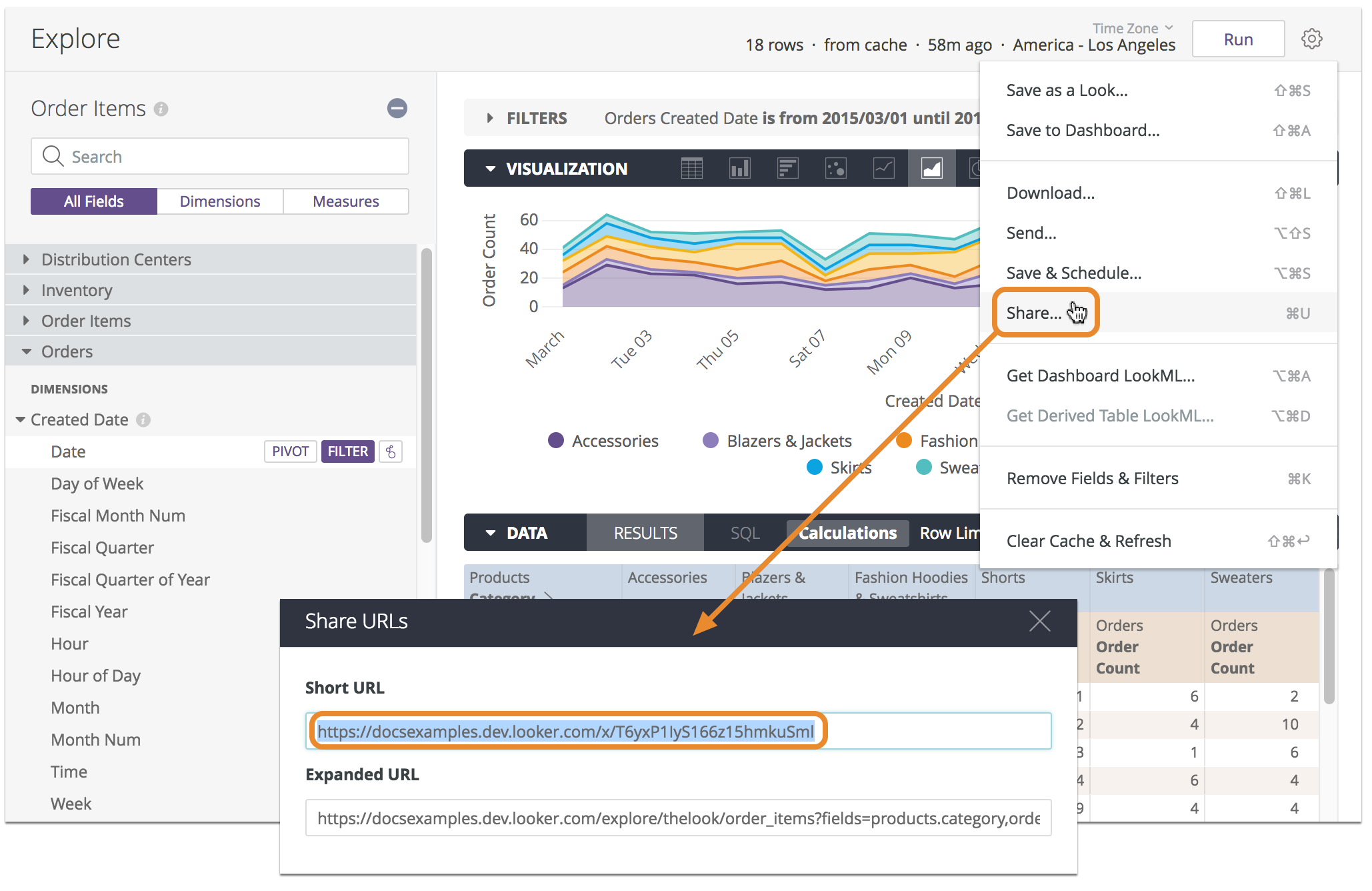
O URL abreviado contém o slug da análise. Um slug é uma string curta escolhida aleatoriamente que substitui o valor do ID do conteúdo em um URL. Por exemplo, no URL curto https://docserver.cloud.looker.com/x/79WcoBSRqh8YVglvYe6mHL, a string 79WcoBSRqh8YVglvYe6mHL é o slug.
URL expandido
A janela Compartilhar URLs também oferece a opção URL expandido. Um URL expandido mostra todos os detalhes da consulta, incluindo campos e filtros. Essas informações podem ser úteis para desenvolvedores que querem modificar um URL parametrizado. Isso é útil em um campo LookML personalizado ou em uma ferramenta externa.
Compartilhar o URL de um painel
Ao selecionar a opção Gerar link no menu de três pontos do painel, um pop-up com um link para o painel vai aparecer. Ele pode ser copiado e compartilhado.
Por padrão, a chave Incluir os valores de filtro selecionados no URL está ativada, e o link contém os parâmetros de URL dos valores de filtro conforme aparecem no painel. Isso significa que, se você tiver mudado temporariamente os valores do filtro dos valores padrão, o link vai mostrar o painel com os valores de filtro alterados. Se você não tiver mudado temporariamente nenhum valor de filtro, o link vai mostrar o painel com os valores padrão. O link também mostra os filtros cruzados aplicados ao painel, se esse recurso estiver ativado.
Você também pode selecionar Receber link para ver o slug do painel. O slug é uma string curta escolhida aleatoriamente que substitui o valor do ID do conteúdo em um URL. Por exemplo, no URL do painel https://docserver.cloud.looker.com/dashboards/CQ1fu99Z9Y1ggq2wcHDfMm, a string CQ1fu99Z9Y1ggq2wcHDfMm é o slug.
Se você desativar a opção Incluir os valores de filtro selecionados no URL, o pop-up vai mostrar um link mais curto, que exibe o painel com os valores de filtro padrão e sem filtros cruzados aplicados.
Para acessar o painel, qualquer pessoa com o link precisa ter acesso à instância do Looker em que ele está salvo, além de acesso ao painel e aos modelos em que os blocos se baseiam.

